ЗаСК1 коментарОстаннє оновлення 17 жовтня 2019 року
З випуском iOS 13 і iPadOS Apple додала багато нових і розумних функцій до програми «Фотографії». Є одна невелика функція в області редагування фотографій/відео, де вона, можливо, пропустила важливе. У iOS 13 немає інтуїтивно зрозумілого способу збереження та перейменування обрізаного відео з екрана редагування.
Пов'язані:
- Як використовувати функцію Capture Outside the Frame на моделях iPhone 11 Pro
- Чи є Deep Fusion блокбастером камери iPhone 11?
- Як створити резервну копію фотографій iPhone або iPad на зовнішній диск за допомогою iOS 13 та iPadOS
- Ось все нове у «Фотографії» та «Камера» в iOS 13
- 13 прихованих функцій, які ви, ймовірно, не знайдете для себе в iOS 13
Після того, як ви завершите редагування та обрізаєте відео за допомогою програми «Фотографії», воно автоматично зберігає його у ваших альбомах, не даючи вам опції «Зберегти як». Деякі користувачі також виявили, що коли вони діляться обрізаним відео, воно в кінцевому підсумку ділиться оригінальною необрізаною версією.
По суті, ви ділитеся 5-хвилинним відео своєму месенджеру замість обрізаного та короткого розділу.
Ми сподіваємося, що ця проблема буде вирішена значущим чином у майбутній iOS 13.2. Тим часом ми використовуємо цей обхідний шлях, щоб зберігати та надсилати обрізані відео в iOS 13 та iPadOS.
Зміст
-
Обрізати, зберегти та перейменувати відео в iOS 13 та iPadOS
- Схожі повідомлення:
Обрізати, зберегти та перейменувати відео в iOS 13 та iPadOS
- Відкрийте програму «Фотографії» та торкніться ескізу відео, яке потрібно відредагувати
- Торкніться значка «Редагувати» у верхньому правому куті екрана, щоб увійти в режим редагування
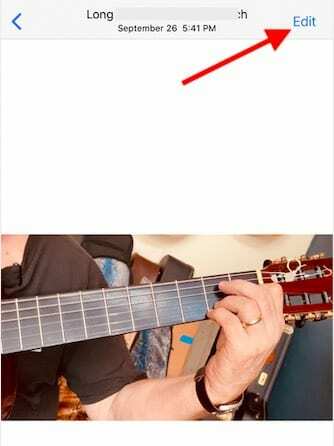
- Ви повинні побачити знайомі інструменти редагування в нижній частині екрана
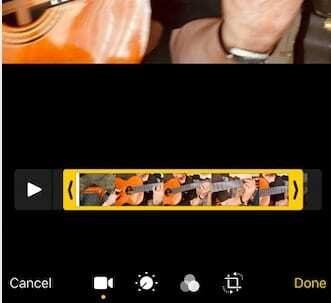
- Щоб обрізати відео, перетягніть будь-який кінець засобу перегляду кадру та відрегулюйте його
- Торкніться «Готово» у нижньому правому куті екрана
- На екрані ви побачите прогрес «Збереження відео».
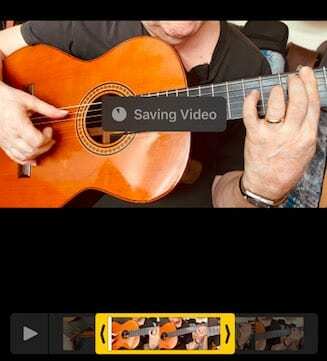
- На наступному екрані торкніться аркуша спільного доступу в нижньому лівому куті
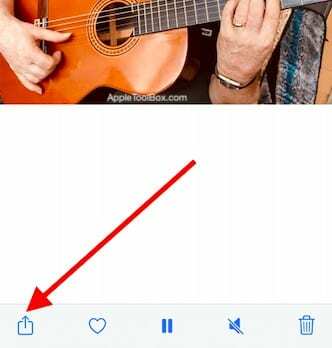
- Виберіть «Зберегти у файли» внизу
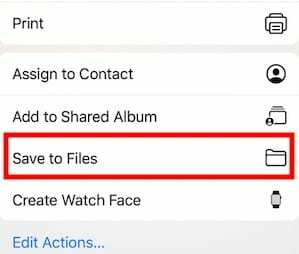
- Натисніть на ім'я файлу за замовчуванням
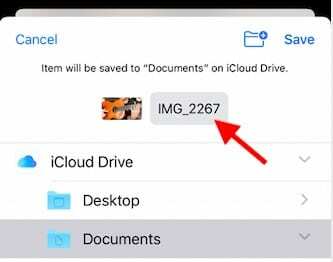
- Перейменуйте його відповідно до ваших уподобань і натисніть Готово.
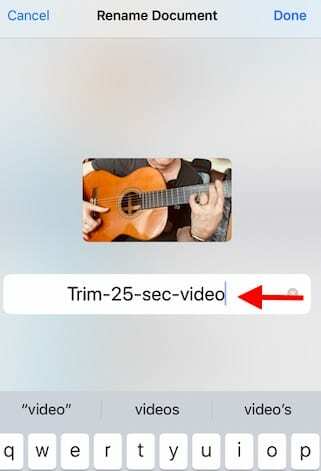
- Виберіть місце розташування та натисніть «Зберегти», щоб зберегти відео
- Відкрийте програму Файли та поділіться збереженим відео звідти замість програми Фото
На кроці 8 ви також можете вибрати «Зберегти в альбомі’ і створіть новий альбом для обрізаних відео, щоб його було легше знайти та відрізнити від оригінального відео в загальному альбомі відео.
Основна перевага цього обхідного шляху полягає в тому, що він дозволяє вам «перейменувати» обрізане відео на свій смак за допомогою програми «Файли». Недоліком є те, що ви в кінцевому підсумку зберігаєте обрізане відео двічі; один раз у Фото (за замовчуванням), а потім у Файлах. Можливо, вам доведеться повернутися назад і видалити кадри з «Фотографії», якщо ви турбуєтеся про зберігання на своєму пристрої.
Як ви сьогодні зберігаєте обрізані відео? Чи користуєтеся ви стороннім додатком для керування редагуванням відео? Ми будемо раді почути вашу думку і будемо вдячні, якщо ви поділитеся своїми улюбленими порадами чи підказками щодо редагування відео на iPhone за допомогою програми Apple Photos.

Одержимий технологіями з самого початку появи A/UX на Apple, Судз (США) відповідає за редакційне керівництво AppleToolBox. Він базується в Лос-Анджелесі, Каліфорнія.
Sudz спеціалізується на висвітленні всього macOS, переглянувши десятки розробок OS X і macOS протягом багатьох років.
У минулому житті Судз працював, допомагаючи компаніям зі списку Fortune 100 з їхніми технологіями та прагненнями до трансформації бізнесу.